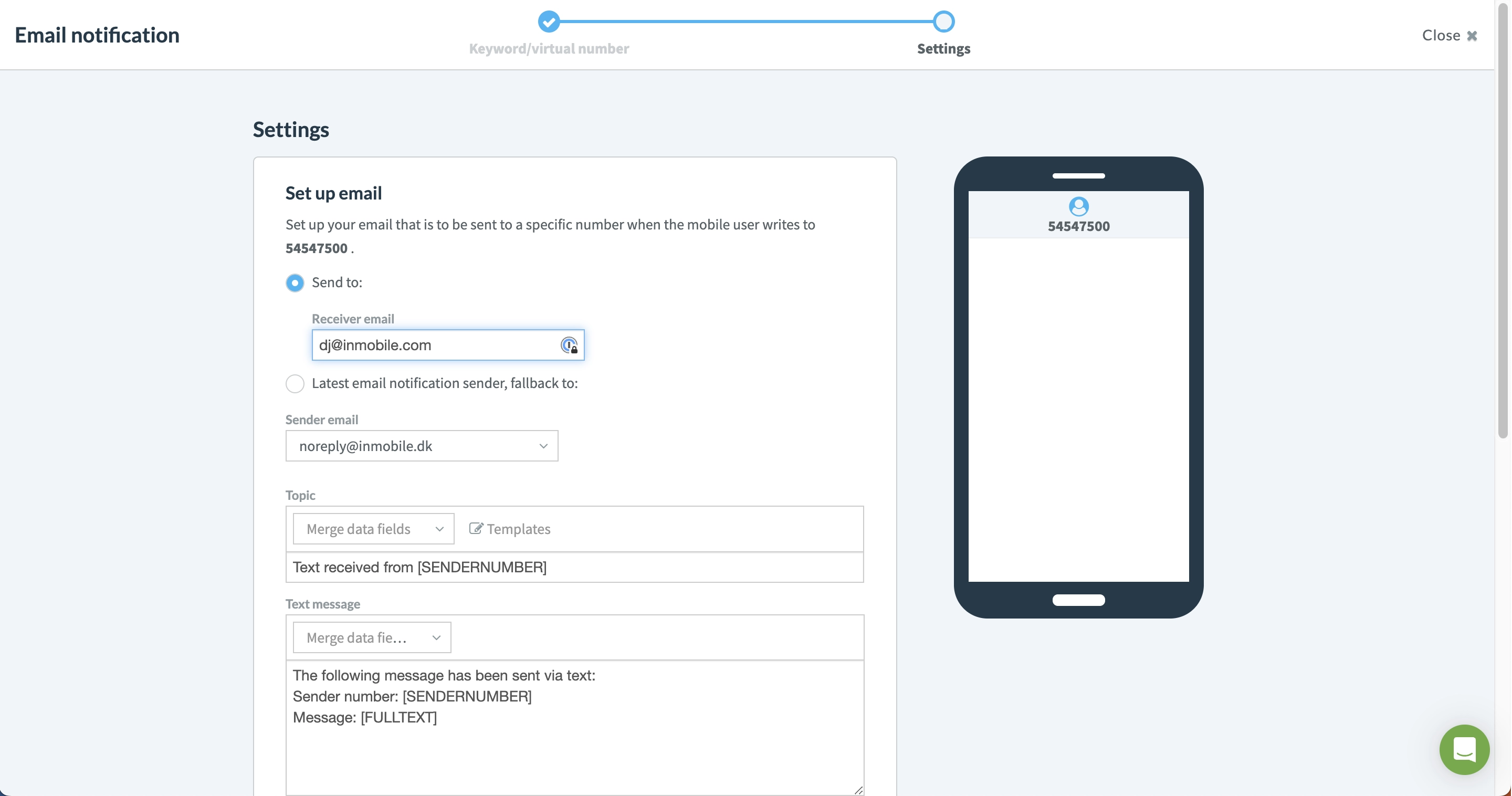E-post til/fra SMS
Send og motta tekstmeldinger via e-posten din
Med e-post til/fra SMS kan du sende og motta tekstmeldinger direkte fra e-posten din uten å installere noen programvare.
Slik konfigurerer du e-post til SMS
1 - Logg inn på inMobile-kontoen din, og gå til "E-post til SMS".
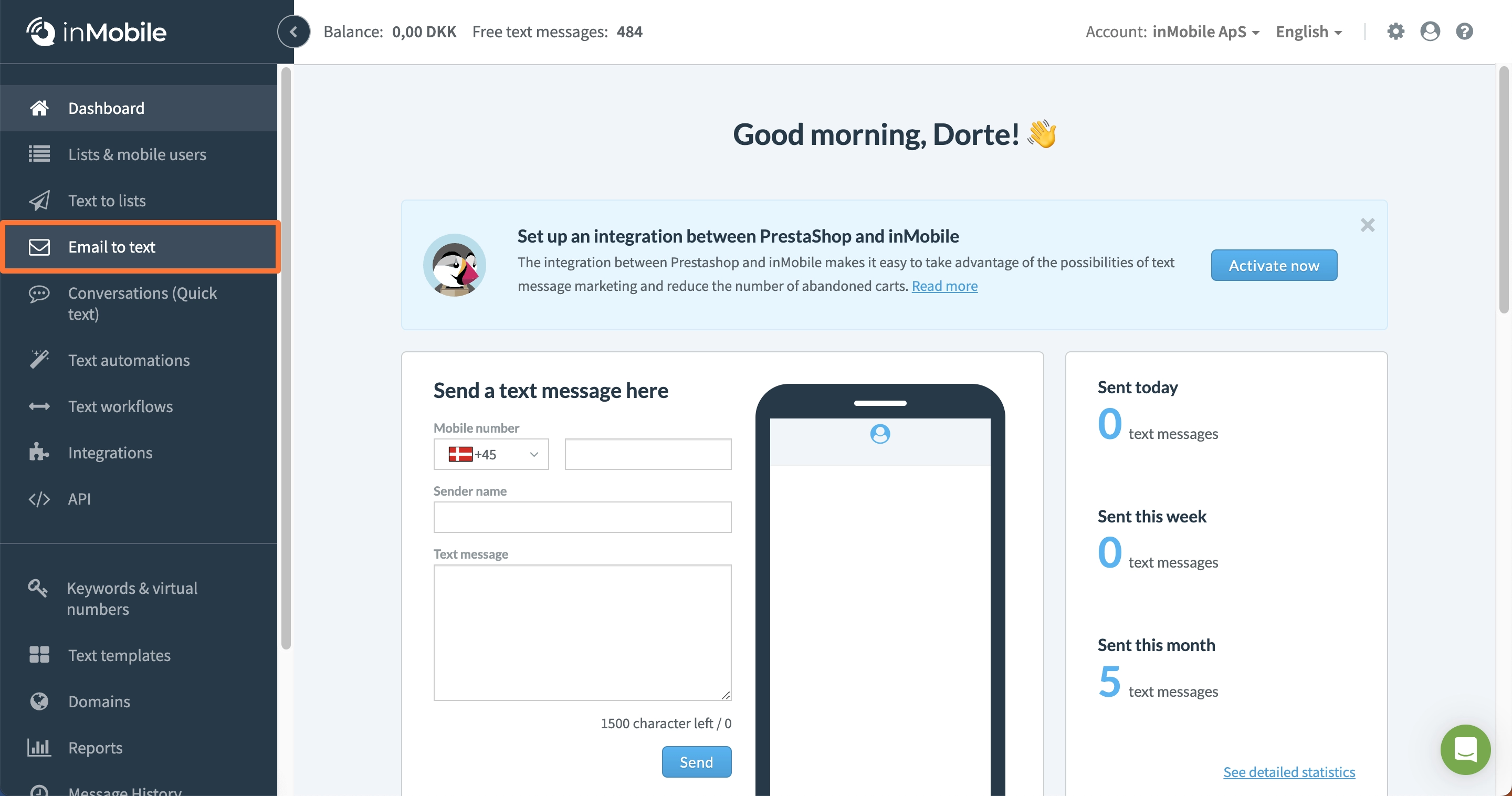
2 - Klikk på "Opprett e-post til tekst".
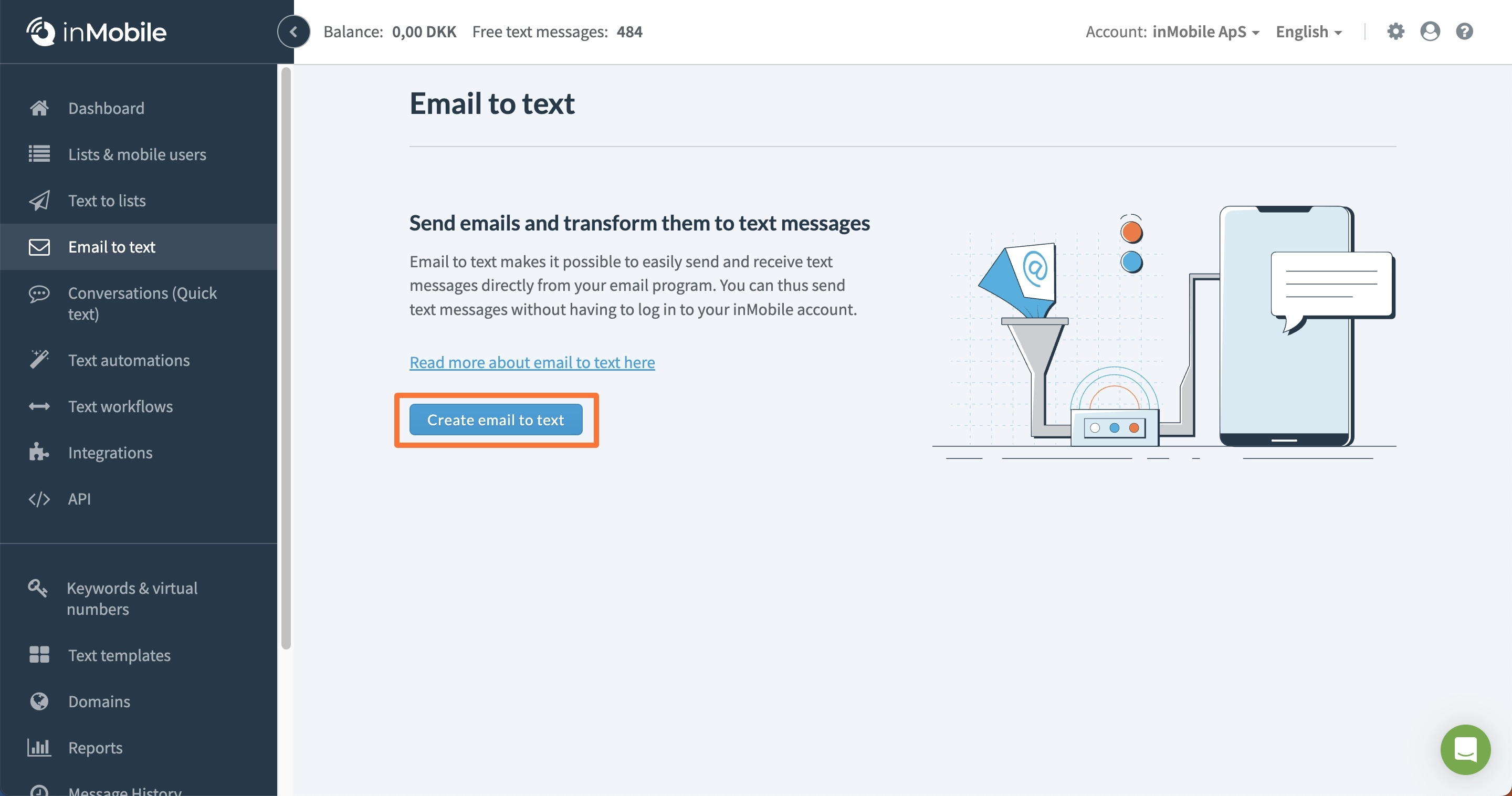
3 - Her må du hviteliste enten et domene eller en bestemt e-postadresse. Hvis du hvitelister et domene, må du starte det med et @-tegn. For eksempel: "@inmobile.com". Vær oppmerksom på at et domene bare kan hvitelistes på én konto om gangen. Klikk på "neste".
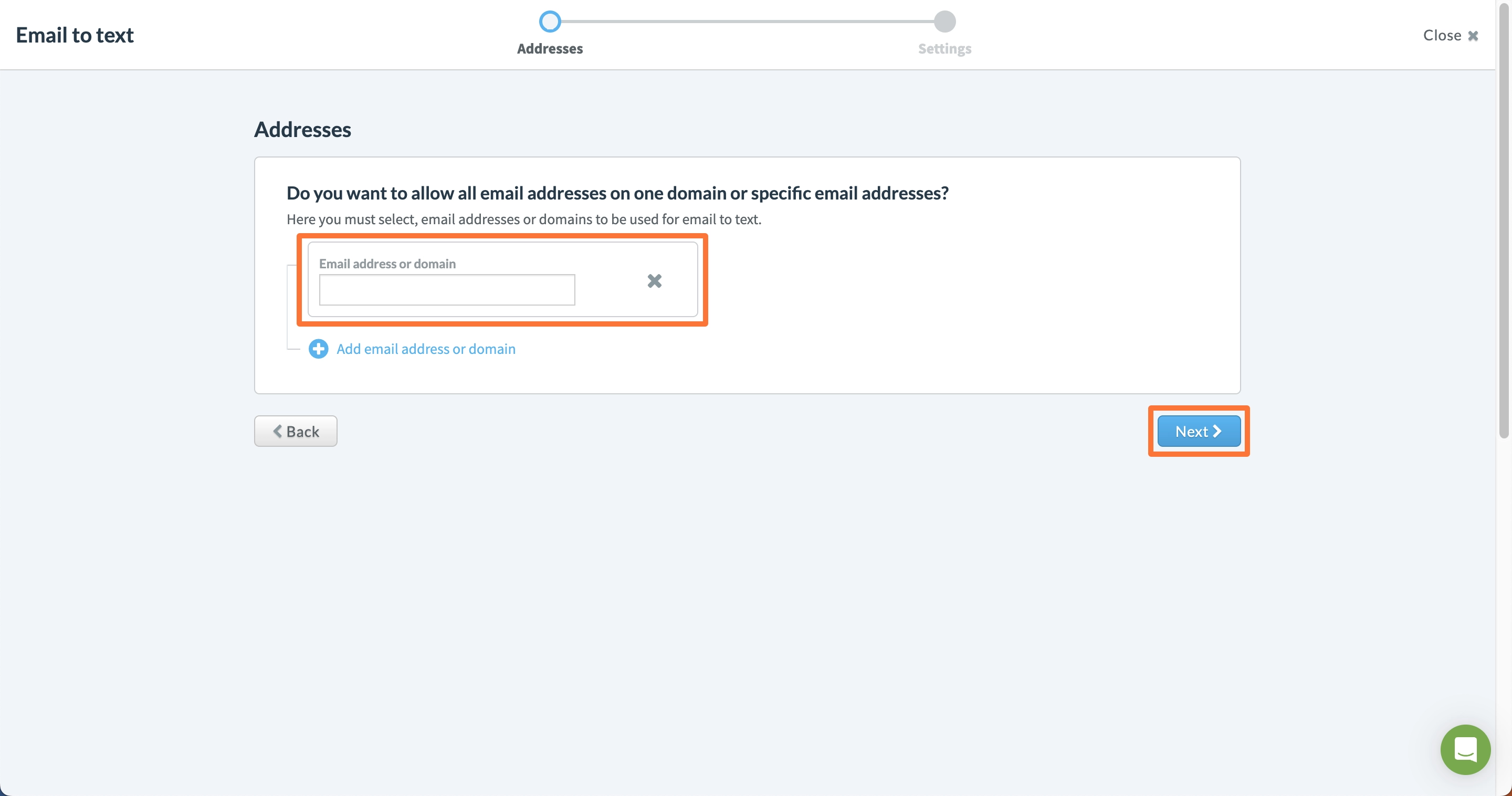
4 - Skriv inn avsendernavn. Det er mulig å bruke et fast avsendernavn eller bruke innholdet fra emnefeltet i den sendte e-posten. Avsendernavnet vises øverst i tekstmeldingen på mobilbrukerens telefon. Hvis du vil bruke 2-veis SMS, må du bruke et virtuelt telefonnummer som avsendernavn.
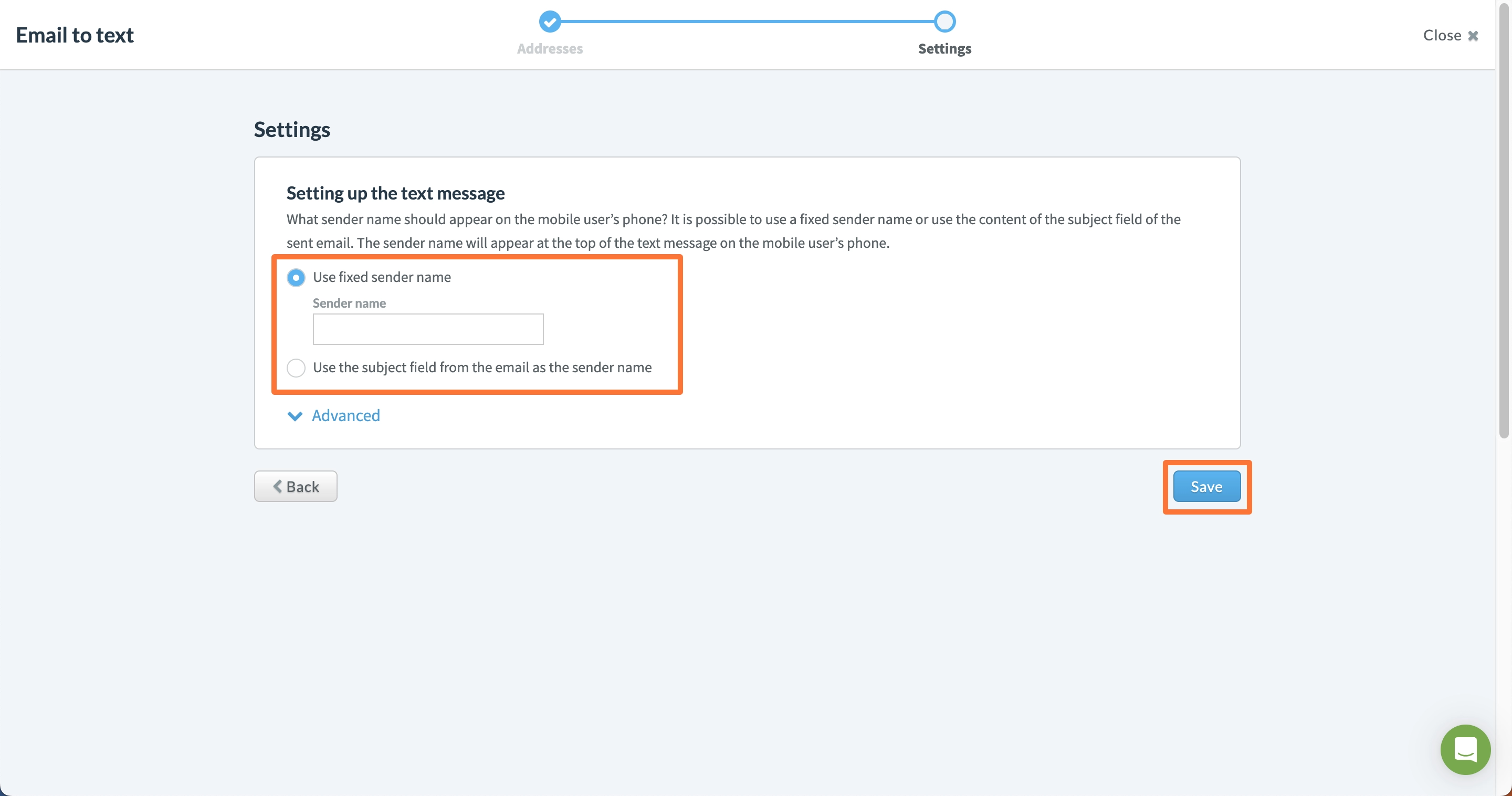
5 - Klikk på "Avansert" for å tilpasse innstillingene.
6 - Etter at dette er gjort, kan du sende en e-post til følgende adresse:"MSISDN@sms.inmobile.dk", der "MSISDN" er nummeret til mottakeren. Et MSISDN består av både en landskode og et telefonnummer. Hvis du for eksempel vil sende en melding til det danske nummeret 12345678, sender du en e-post til"4512345678@sms.inmobile.dk".
Slik konfigurerer du SMS til e-post
1 - Logg inn på inMobile-kontoen din, naviger til "Tekstarbeidsflyter".
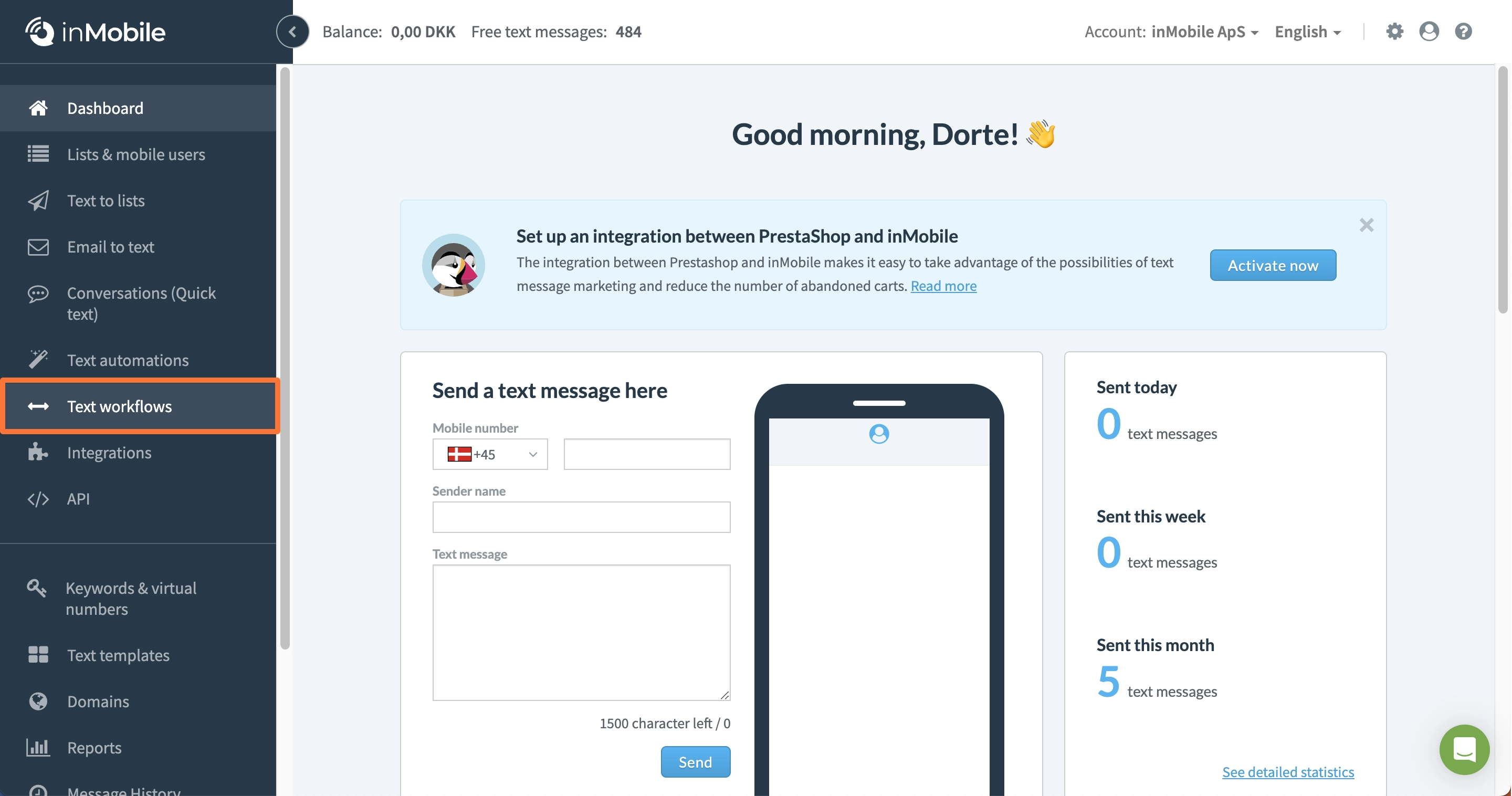
2 - Bestill et virtuelt nummer.
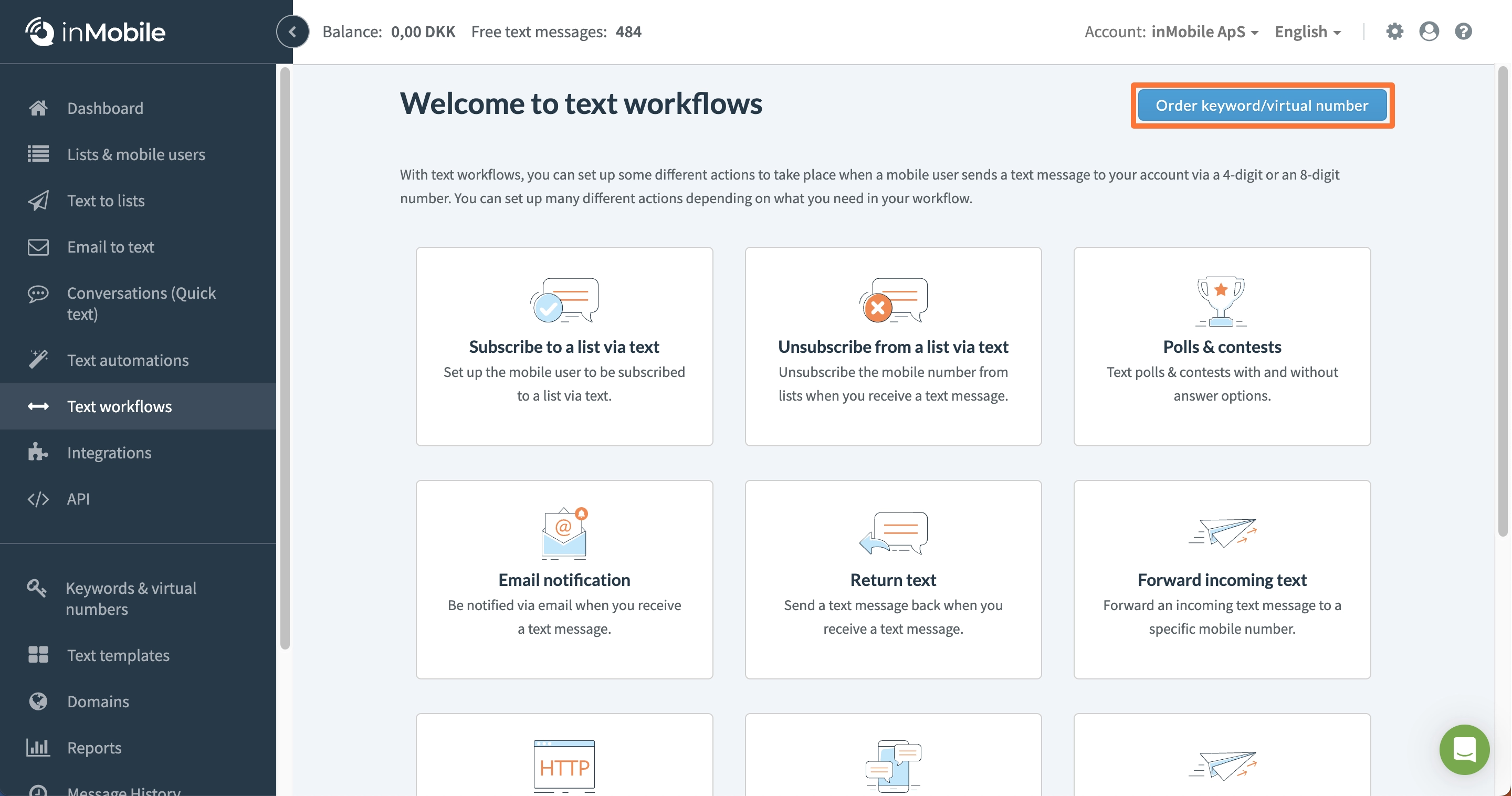
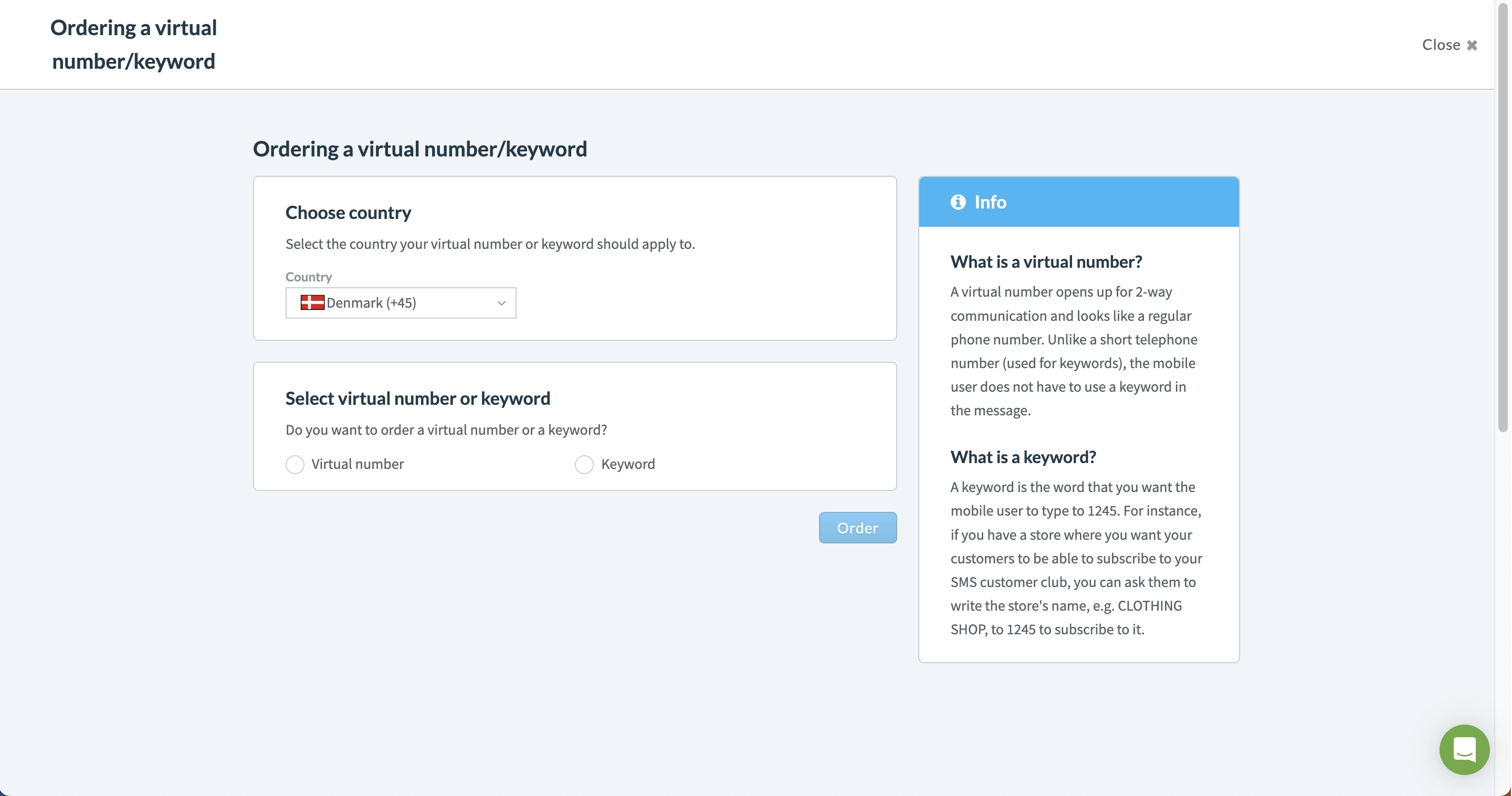
3 - Klikk på "Nytt oppsett".
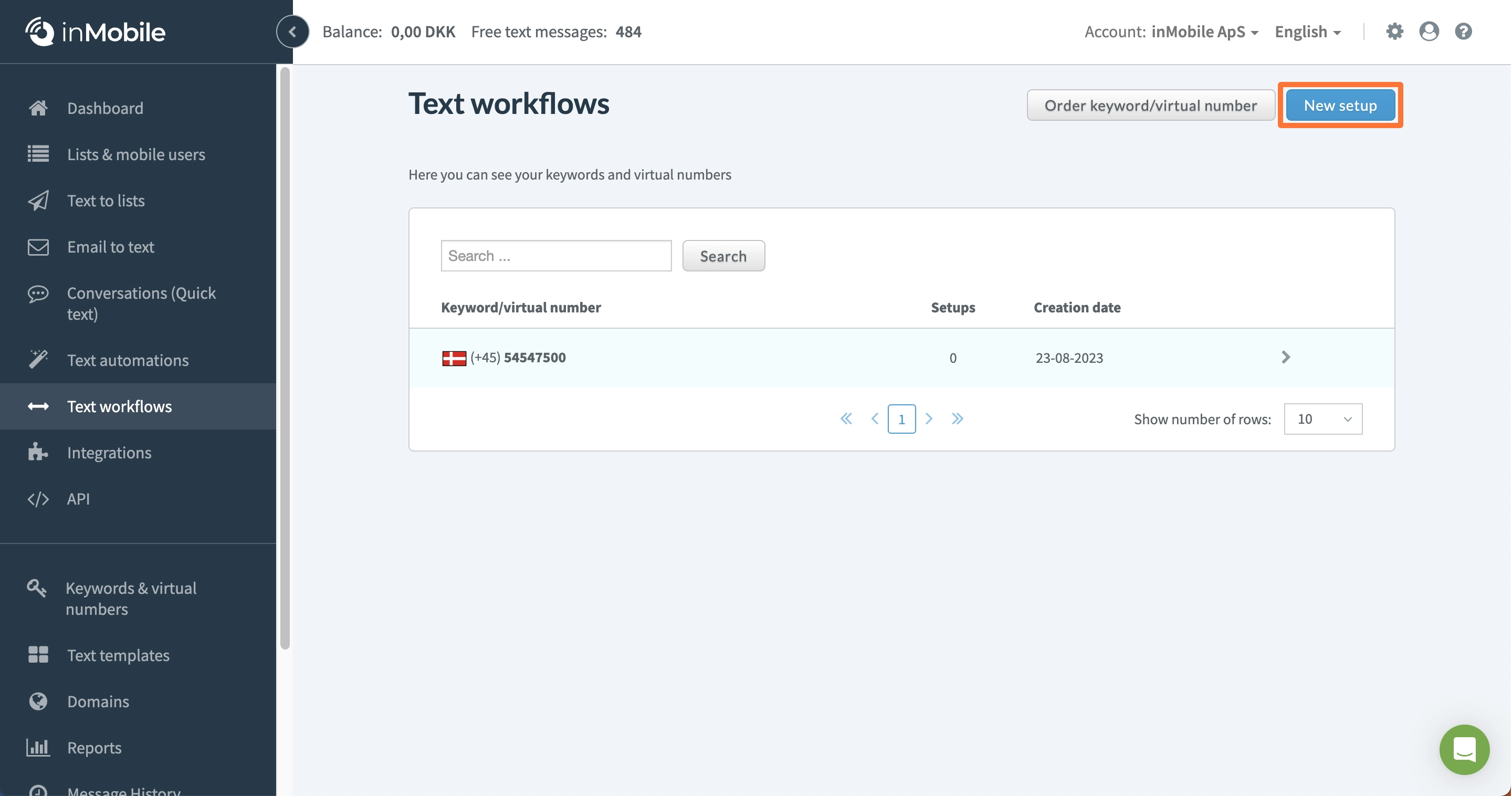
4 - Klikk på "E-postvarsling"
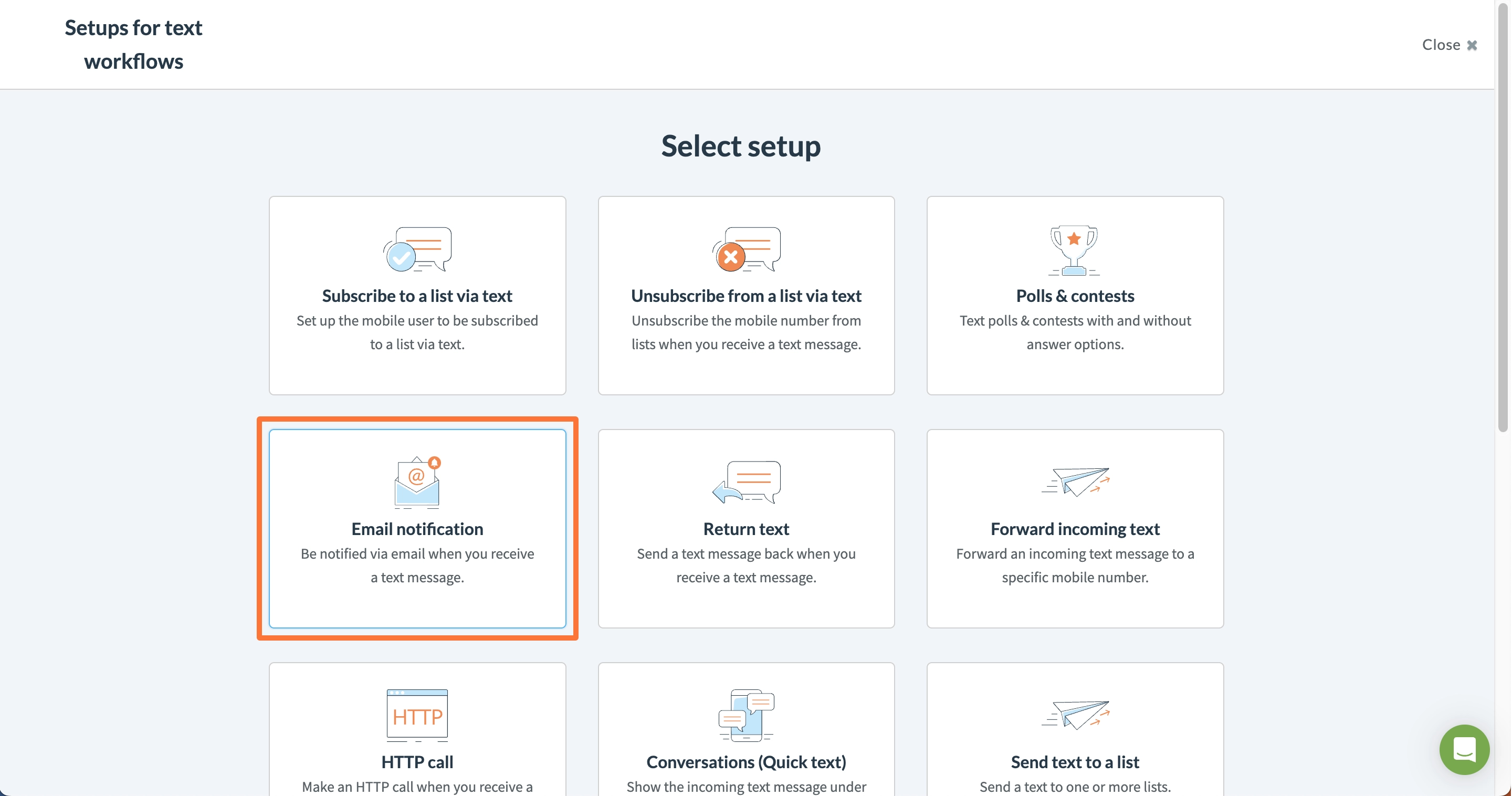
5 - Velg det virtuelle nummeret, og klikk på "Velg".
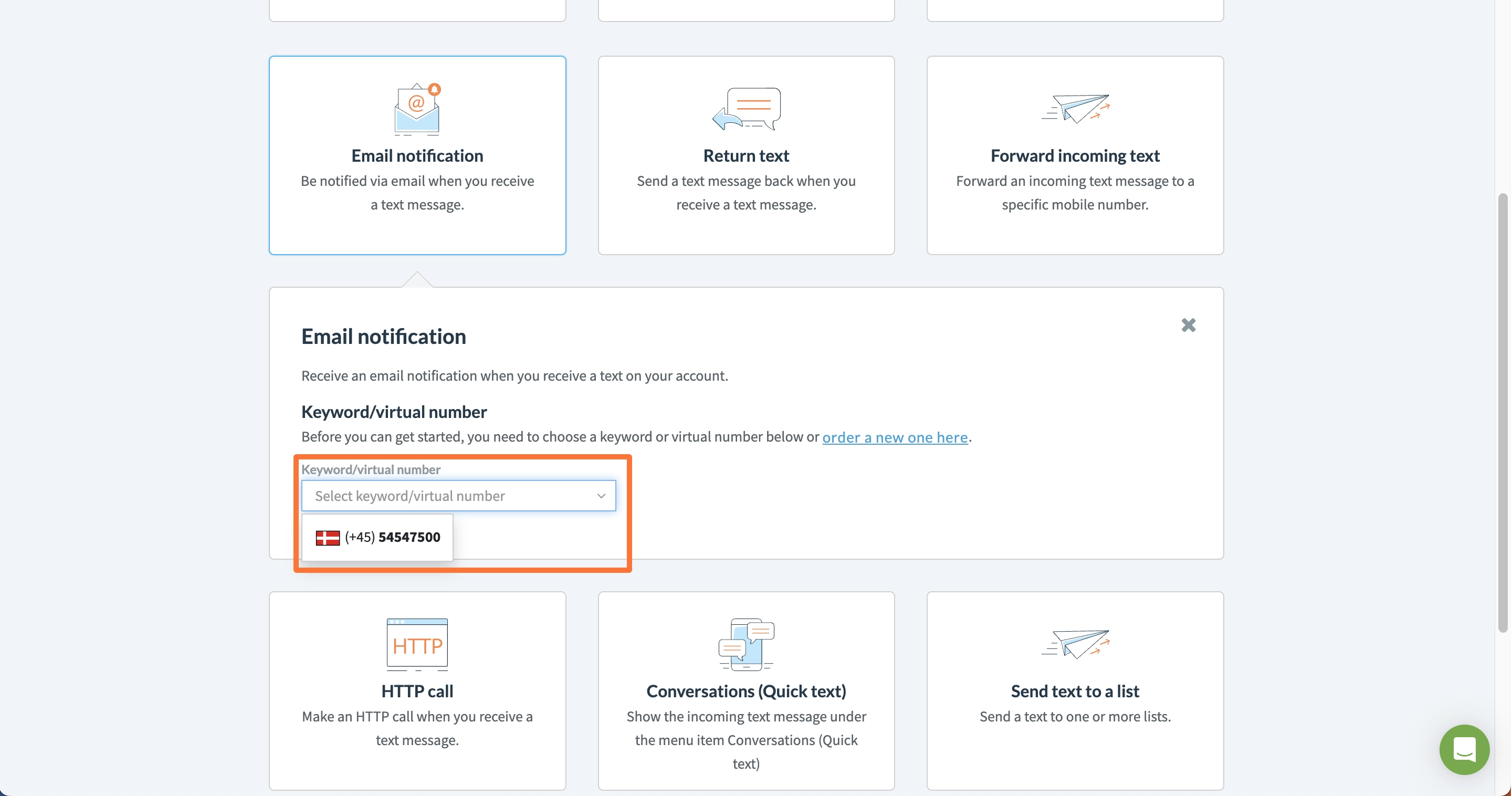
6 - Angi om avsenderen skal starte meldingen med et bestemt ord.
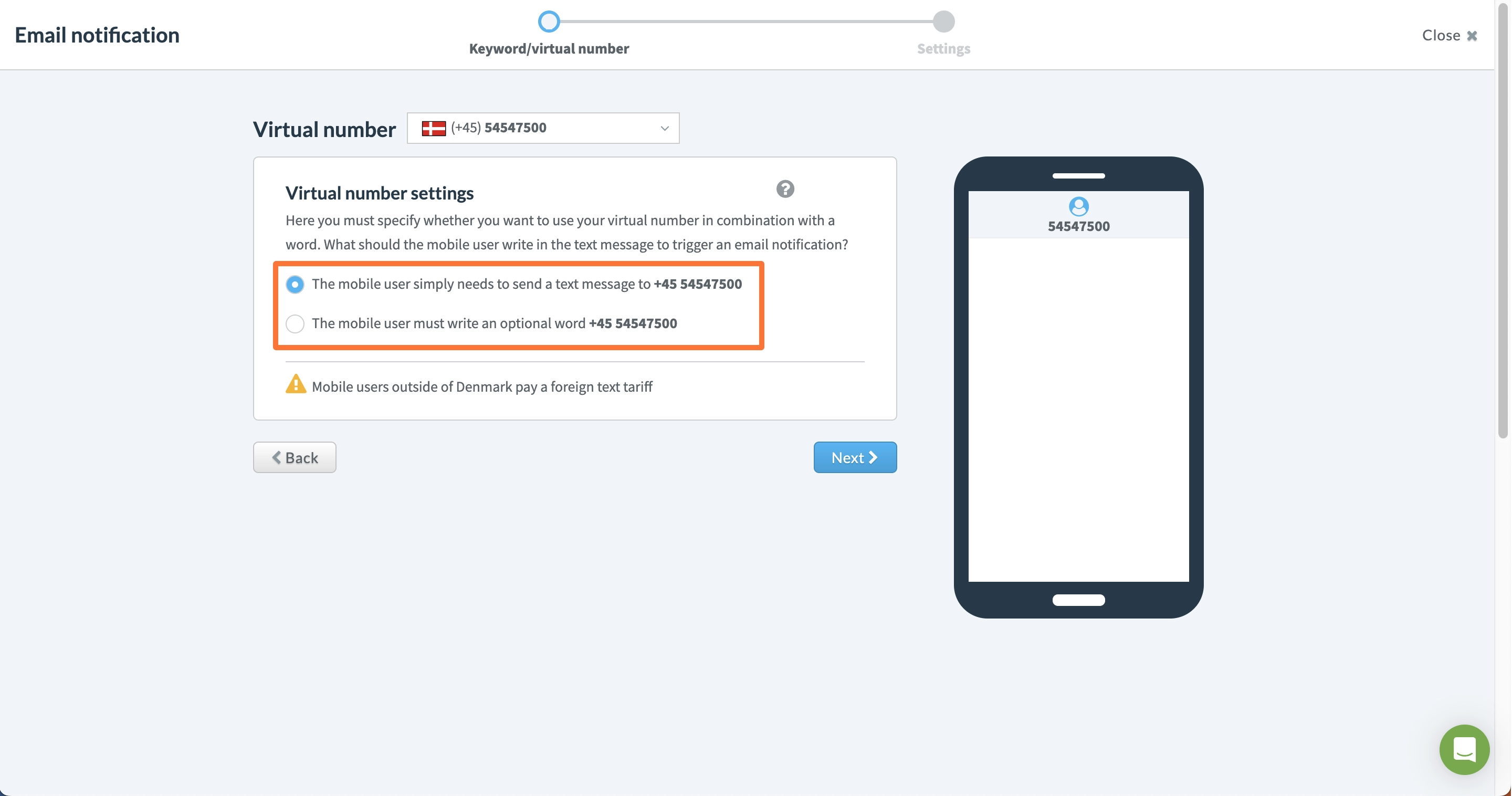
7 - Skriv inn e-postadressen du ønsker å bli varslet på, og spesifiser teksten i emnefeltet og e-postadressen, og klikk på "Opprett e-postvarsel"